解决电脑开机慢
- 格式:ppt
- 大小:195.50 KB
- 文档页数:15
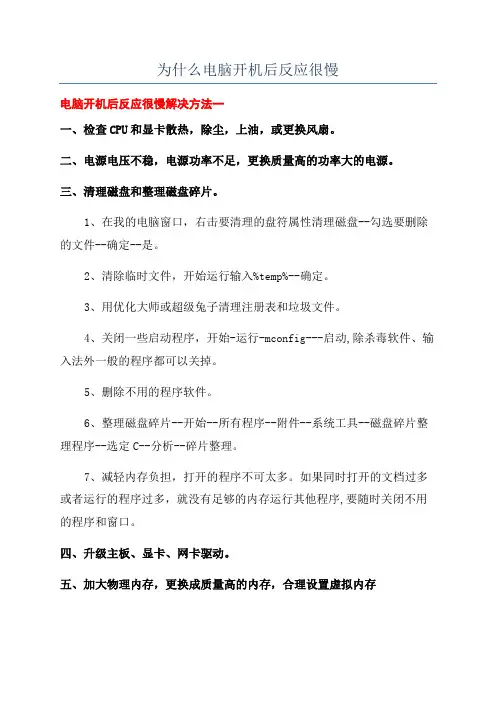
为什么电脑开机后反应很慢电脑开机后反应很慢解决方法一一、检查CPU和显卡散热,除尘,上油,或更换风扇。
二、电源电压不稳,电源功率不足,更换质量高的功率大的电源。
三、清理磁盘和整理磁盘碎片。
1、在我的电脑窗口,右击要清理的盘符属性清理磁盘--勾选要删除的文件--确定--是。
2、清除临时文件,开始运行输入%temp%--确定。
3、用优化大师或超级兔子清理注册表和垃圾文件。
4、关闭一些启动程序,开始-运行-mconfig---启动,除杀毒软件、输入法外一般的程序都可以关掉。
5、删除不用的程序软件。
6、整理磁盘碎片--开始--所有程序--附件--系统工具--磁盘碎片整理程序--选定C--分析--碎片整理。
7、减轻内存负担,打开的程序不可太多。
如果同时打开的文档过多或者运行的程序过多,就没有足够的内存运行其他程序,要随时关闭不用的程序和窗口。
四、升级主板、显卡、网卡驱动。
五、加大物理内存,更换成质量高的内存,合理设置虚拟内存1、玩游戏,虚拟内存可设置大一些,最小值为物理内存的1.5倍,最大值为物理内存的2-3倍再大了,占用硬盘空间太多了。
2、虚拟内存设置方法是:右击我的电脑属性--高级--性能设置--高级--虚拟内存更改--在驱动器列表中选选择虚拟内存(页面文件)存放的分区--自定义大小--在初始大小和最大值中设定数值,然后单击设置按钮,最后点击确定按钮退出。
3、虚拟内存(页面文件)存放的分区,一定要有足够的空间,硬盘资源不足,造成虚拟内存不够用。
六、用优化大师或超级兔子优化电脑。
一.相关网站看看有没有你的显卡驱程更新程序!二.用杀毒软件检测下,是不是中毒了.三.有可能你的网络问题电脑开机后反应很慢解决方法二提到电脑开机后反应很慢,很多朋友都会说,重新装一下操作系统就可以解决问题了。
这个说法没错,重新安装操作系统对很多朋友来说是非常麻烦的。
电脑开机后反应很慢一般由以下五种原因造成,操作起来也很简单,有点电脑知识的朋友都可以自己动手操作,在不用重新安装操作系统的前体下,基本上可以解决电脑开机后反应很慢故障。
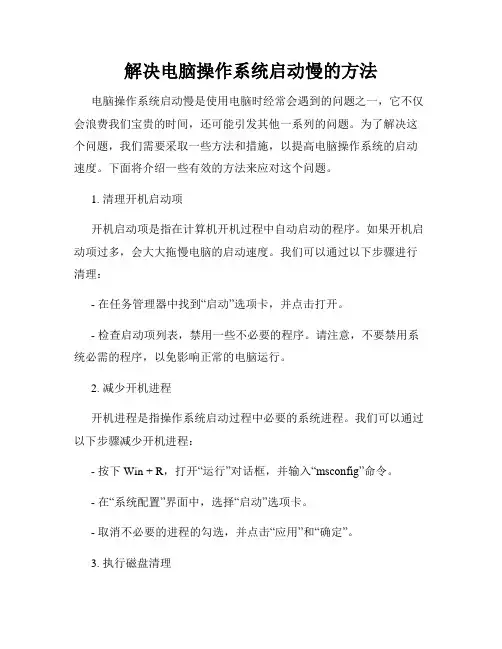
解决电脑操作系统启动慢的方法电脑操作系统启动慢是使用电脑时经常会遇到的问题之一,它不仅会浪费我们宝贵的时间,还可能引发其他一系列的问题。
为了解决这个问题,我们需要采取一些方法和措施,以提高电脑操作系统的启动速度。
下面将介绍一些有效的方法来应对这个问题。
1. 清理开机启动项开机启动项是指在计算机开机过程中自动启动的程序。
如果开机启动项过多,会大大拖慢电脑的启动速度。
我们可以通过以下步骤进行清理:- 在任务管理器中找到“启动”选项卡,并点击打开。
- 检查启动项列表,禁用一些不必要的程序。
请注意,不要禁用系统必需的程序,以免影响正常的电脑运行。
2. 减少开机进程开机进程是指操作系统启动过程中必要的系统进程。
我们可以通过以下步骤减少开机进程:- 按下Win + R,打开“运行”对话框,并输入“msconfig”命令。
- 在“系统配置”界面中,选择“启动”选项卡。
- 取消不必要的进程的勾选,并点击“应用”和“确定”。
3. 执行磁盘清理磁盘清理可以帮助我们删除无用的文件和临时文件,从而提高电脑启动速度。
下面是具体的步骤:- 按下Win + R,打开“运行”对话框,并输入“cleanmgr”命令。
- 选择你想要清理的磁盘,一般是系统盘(C盘),并点击“确定”。
- 在弹出的对话框中,勾选需要清理的文件类型,并点击“确定”。
4. 磁盘碎片整理磁盘碎片是指硬盘上文件分散存储的情况,这会导致电脑读取文件的速度变慢。
我们可以通过进行磁盘碎片整理来提高电脑的启动速度:- 按下Win + R,打开“运行”对话框,并输入“dfrgui”命令。
- 选择你想要整理的磁盘,一般是系统盘(C盘),并点击“确定”。
- 点击“优化”按钮,开始磁盘碎片整理。
5. 更新和优化驱动程序过时的或者不兼容的驱动程序会导致电脑启动缓慢。
我们可以通过以下步骤来更新和优化驱动程序:- 打开设备管理器,在Windows系统中可以通过按下Win + X键,并选择“设备管理器”来打开。
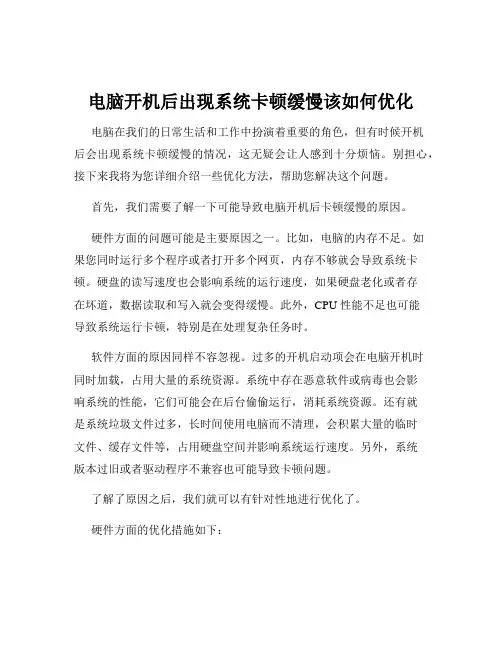
电脑开机后出现系统卡顿缓慢该如何优化电脑在我们的日常生活和工作中扮演着重要的角色,但有时候开机后会出现系统卡顿缓慢的情况,这无疑会让人感到十分烦恼。
别担心,接下来我将为您详细介绍一些优化方法,帮助您解决这个问题。
首先,我们需要了解一下可能导致电脑开机后卡顿缓慢的原因。
硬件方面的问题可能是主要原因之一。
比如,电脑的内存不足。
如果您同时运行多个程序或者打开多个网页,内存不够就会导致系统卡顿。
硬盘的读写速度也会影响系统的运行速度,如果硬盘老化或者存在坏道,数据读取和写入就会变得缓慢。
此外,CPU 性能不足也可能导致系统运行卡顿,特别是在处理复杂任务时。
软件方面的原因同样不容忽视。
过多的开机启动项会在电脑开机时同时加载,占用大量的系统资源。
系统中存在恶意软件或病毒也会影响系统的性能,它们可能会在后台偷偷运行,消耗系统资源。
还有就是系统垃圾文件过多,长时间使用电脑而不清理,会积累大量的临时文件、缓存文件等,占用硬盘空间并影响系统运行速度。
另外,系统版本过旧或者驱动程序不兼容也可能导致卡顿问题。
了解了原因之后,我们就可以有针对性地进行优化了。
硬件方面的优化措施如下:如果是内存不足,您可以考虑增加内存条。
在购买内存条时,需要注意与电脑现有内存的兼容性,包括频率、容量和类型等。
对于硬盘问题,如果您使用的是机械硬盘,可以考虑更换为固态硬盘。
固态硬盘的读写速度比机械硬盘快很多,能够显著提升系统的启动和运行速度。
如果是 CPU 性能不足,在条件允许的情况下,可以更换性能更强的 CPU,但这可能需要一定的技术和成本。
软件方面的优化方法也有很多。
第一步,清理开机启动项。
您可以按下“Ctrl + Shift +Esc”组合键打开任务管理器,在“启动”选项卡中禁用不必要的启动项。
只保留必要的系统服务和您常用的软件,如杀毒软件等。
第二步,进行病毒和恶意软件的查杀。
使用可靠的杀毒软件对电脑进行全面扫描,及时清除发现的威胁。
第三步,定期清理系统垃圾文件。
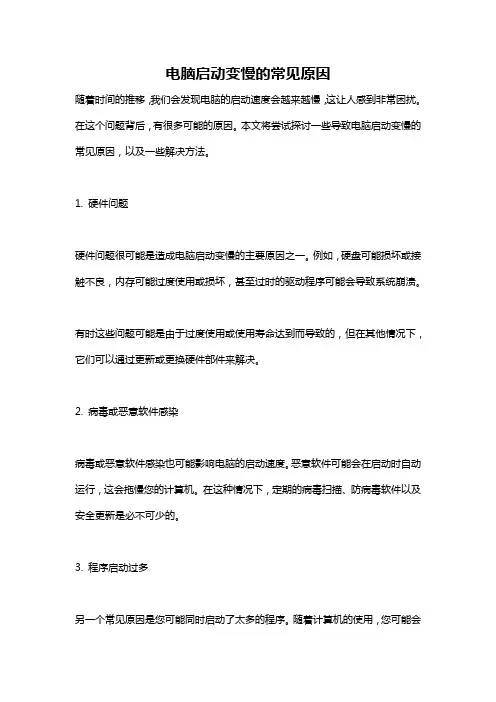
电脑启动变慢的常见原因随着时间的推移,我们会发现电脑的启动速度会越来越慢,这让人感到非常困扰。
在这个问题背后,有很多可能的原因。
本文将尝试探讨一些导致电脑启动变慢的常见原因,以及一些解决方法。
1. 硬件问题硬件问题很可能是造成电脑启动变慢的主要原因之一。
例如,硬盘可能损坏或接触不良,内存可能过度使用或损坏,甚至过时的驱动程序可能会导致系统崩溃。
有时这些问题可能是由于过度使用或使用寿命达到而导致的,但在其他情况下,它们可以通过更新或更换硬件部件来解决。
2. 病毒或恶意软件感染病毒或恶意软件感染也可能影响电脑的启动速度。
恶意软件可能会在启动时自动运行,这会拖慢您的计算机。
在这种情况下,定期的病毒扫描、防病毒软件以及安全更新是必不可少的。
3. 程序启动过多另一个常见原因是您可能同时启动了太多的程序。
随着计算机的使用,您可能会安装很多应用程序,其中一些可能会在计算机启动时自动启动。
这些程序的总和可能会影响电脑的启动时间和性能,也可能会减少您的可用内存。
解决这个问题的方法是检查您的启动项并将它们限制到只有必要的程序才自动启动。
对于Windows操作系统,可以按下”Win+R”键,在运行框中输入”msconfig”,然后单击“启动”选项卡,以查看并关闭不必要的启动项。
4. 系统缓存系统缓存是指计算机保存的临时文件,例如浏览器缓存文件和操作系统文件等。
这些文件可能会在运行程序或访问互联网时被创建,它们占据了大量空间,从而降低计算机的性能。
这也会导致电脑的启动速度减慢。
为了解决这个问题,您可以定期清空系统缓存和临时文件。
在Windows系统中,我们可以使用“磁盘清理”功能,这可以轻松地识别和删除不必要的文件,从而为电脑释放磁盘空间。
5. 注册表错误注册表错误也可能会导致电脑启动变慢的问题。
注册表是Windows系统中的一个重要组件,它包含所有软件程序安装和设置的信息。
一个损坏的或过度堆积的注册表会导致电脑的启动变慢。
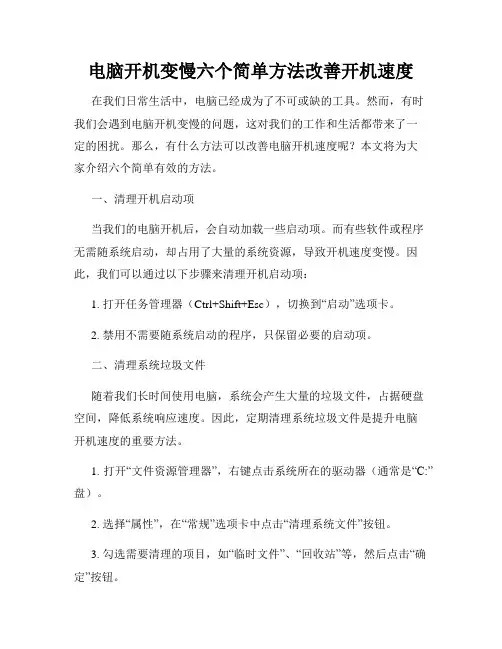
电脑开机变慢六个简单方法改善开机速度在我们日常生活中,电脑已经成为了不可或缺的工具。
然而,有时我们会遇到电脑开机变慢的问题,这对我们的工作和生活都带来了一定的困扰。
那么,有什么方法可以改善电脑开机速度呢?本文将为大家介绍六个简单有效的方法。
一、清理开机启动项当我们的电脑开机后,会自动加载一些启动项。
而有些软件或程序无需随系统启动,却占用了大量的系统资源,导致开机速度变慢。
因此,我们可以通过以下步骤来清理开机启动项:1. 打开任务管理器(Ctrl+Shift+Esc),切换到“启动”选项卡。
2. 禁用不需要随系统启动的程序,只保留必要的启动项。
二、清理系统垃圾文件随着我们长时间使用电脑,系统会产生大量的垃圾文件,占据硬盘空间,降低系统响应速度。
因此,定期清理系统垃圾文件是提升电脑开机速度的重要方法。
1. 打开“文件资源管理器”,右键点击系统所在的驱动器(通常是“C:”盘)。
2. 选择“属性”,在“常规”选项卡中点击“清理系统文件”按钮。
3. 勾选需要清理的项目,如“临时文件”、“回收站”等,然后点击“确定”按钮。
三、优化硬盘硬盘的碎片化也会导致电脑开机变慢,因此我们可以使用系统自带的磁盘碎片整理工具来进行优化。
1. 搜索并打开“磁盘碎片整理”程序。
2. 选择需要整理的驱动器(通常是“C:”盘),然后点击“优化”按钮。
3. 等待优化完成。
四、升级硬件如果以上方法无法满足需求,我们可以考虑升级电脑硬件,如更换固态硬盘(SSD)来替代传统机械硬盘。
固态硬盘具有更快的读写速度,可以显著改善电脑开机速度。
五、杀毒清理电脑中的病毒或恶意软件也会导致开机变慢。
因此,及时进行杀毒和清理工作是确保电脑安全稳定运行的关键。
1. 使用可靠的杀毒软件进行全盘扫描,清理潜在威胁。
2. 定期更新杀毒软件的病毒库,以确保及时发现最新的病毒。
六、系统优化除了上述方法,还可以通过对系统进行优化来改善电脑开机速度。
1. 打开“控制面板”,选择“系统和安全”。
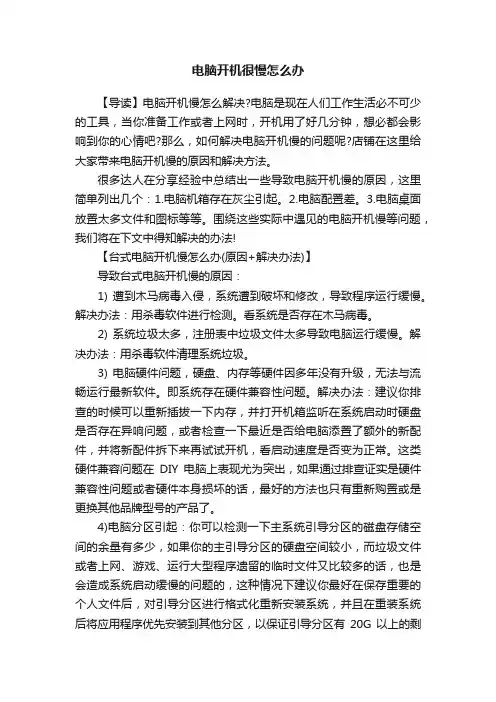
电脑开机很慢怎么办【导读】电脑开机慢怎么解决?电脑是现在人们工作生活必不可少的工具,当你准备工作或者上网时,开机用了好几分钟,想必都会影响到你的心情吧?那么,如何解决电脑开机慢的问题呢?店铺在这里给大家带来电脑开机慢的原因和解决方法。
很多达人在分享经验中总结出一些导致电脑开机慢的原因,这里简单列出几个:1.电脑机箱存在灰尘引起。
2.电脑配置差。
3.电脑桌面放置太多文件和图标等等。
围绕这些实际中遇见的电脑开机慢等问题,我们将在下文中得知解决的办法!【台式电脑开机慢怎么办(原因+解决办法)】导致台式电脑开机慢的原因:1) 遭到木马病毒入侵,系统遭到破坏和修改,导致程序运行缓慢。
解决办法:用杀毒软件进行检测。
看系统是否存在木马病毒。
2) 系统垃圾太多,注册表中垃圾文件太多导致电脑运行缓慢。
解决办法:用杀毒软件清理系统垃圾。
3) 电脑硬件问题,硬盘、内存等硬件因多年没有升级,无法与流畅运行最新软件。
即系统存在硬件兼容性问题。
解决办法:建议你排查的时候可以重新插拔一下内存,并打开机箱监听在系统启动时硬盘是否存在异响问题,或者检查一下最近是否给电脑添置了额外的新配件,并将新配件拆下来再试试开机,看启动速度是否变为正常。
这类硬件兼容问题在DIY电脑上表现尤为突出,如果通过排查证实是硬件兼容性问题或者硬件本身损坏的话,最好的方法也只有重新购置或是更换其他品牌型号的产品了。
4)电脑分区引起:你可以检测一下主系统引导分区的磁盘存储空间的余量有多少,如果你的主引导分区的硬盘空间较小,而垃圾文件或者上网、游戏、运行大型程序遗留的临时文件又比较多的话,也是会造成系统启动缓慢的问题的,这种情况下建议你最好在保存重要的个人文件后,对引导分区进行格式化重新安装系统,并且在重装系统后将应用程序优先安装到其他分区,以保证引导分区有20G以上的剩余空间,这样应该能够有效避免磁盘空间不足导致的系统启动缓慢问题的。
5)电脑配置引起:电脑配置差会引起电脑开机慢。
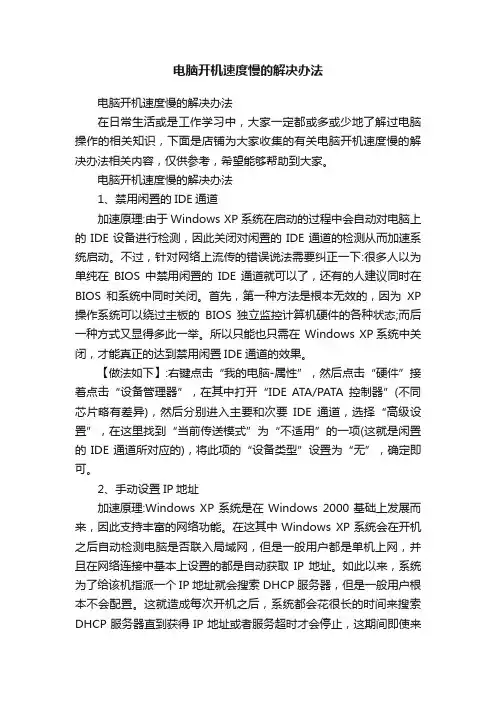
电脑开机速度慢的解决办法电脑开机速度慢的解决办法在日常生活或是工作学习中,大家一定都或多或少地了解过电脑操作的相关知识,下面是店铺为大家收集的有关电脑开机速度慢的解决办法相关内容,仅供参考,希望能够帮助到大家。
电脑开机速度慢的解决办法1、禁用闲置的IDE通道加速原理:由于Windows XP系统在启动的过程中会自动对电脑上的IDE设备进行检测,因此关闭对闲置的IDE通道的检测从而加速系统启动。
不过,针对网络上流传的错误说法需要纠正一下:很多人以为单纯在BIOS中禁用闲置的IDE通道就可以了,还有的人建议同时在BIOS和系统中同时关闭。
首先,第一种方法是根本无效的,因为XP 操作系统可以绕过主板的BIOS独立监控计算机硬件的各种状态;而后一种方式又显得多此一举。
所以只能也只需在 Windows XP系统中关闭,才能真正的达到禁用闲置IDE通道的效果。
【做法如下】:右键点击“我的电脑-属性”,然后点击“硬件”接着点击“设备管理器”,在其中打开“IDE ATA/PATA控制器”(不同芯片略有差异),然后分别进入主要和次要IDE通道,选择“高级设置”,在这里找到“当前传送模式”为“不适用”的一项(这就是闲置的IDE通道所对应的),将此项的“设备类型”设置为“无”,确定即可。
2、手动设置IP地址加速原理:Windows XP系统是在Windows 2000基础上发展而来,因此支持丰富的网络功能。
在这其中Windows XP系统会在开机之后自动检测电脑是否联入局域网,但是一般用户都是单机上网,并且在网络连接中基本上设置的都是自动获取IP地址。
如此以来,系统为了给该机指派一个IP地址就会搜索DHCP服务器,但是一般用户根本不会配置。
这就造成每次开机之后,系统都会花很长的时间来搜索DHCP服务器直到获得IP地址或者服务超时才会停止,这期间即使来到桌面,双击程序也没有任何反映。
这也就是很多使用Windows XP 用户反映的进入桌面后出现“死机”10几秒钟的问题!事实上只要为“本地连接”人工指派一个IP地址就可以简单的.解决这个问题,避免Windows XP每次开机的自动网络检测,从而加速启动!【做法如下】:右键点击“网上邻居”-选择属性,进入窗口后右键点击“本地连接”-选择属性,在这里双击“Internet协议(TCP/IP)”,选择“使用下面的IP地址”然后输入一个IP地址(比如:192.168.0.1),子网掩码默认即可。
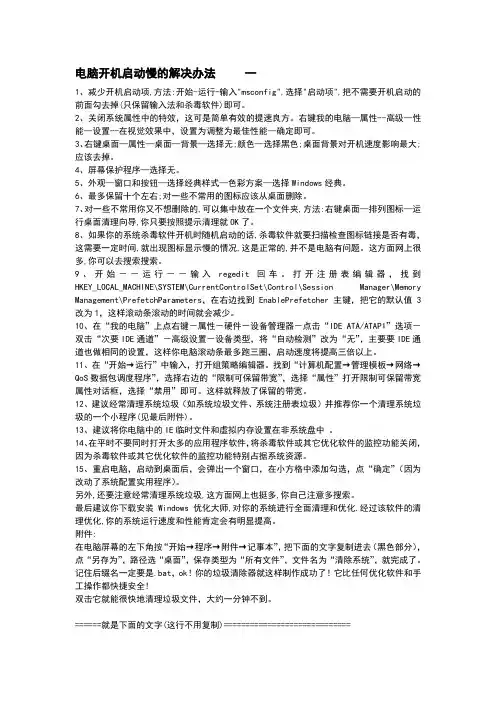
电脑开机启动慢的解决办法一1、减少开机启动项,方法:开始-运行-输入"msconfig",选择"启动项",把不需要开机启动的前面勾去掉(只保留输入法和杀毒软件)即可。
2、关闭系统属性中的特效,这可是简单有效的提速良方。
右键我的电脑—属性--高级--性能--设置--在视觉效果中,设置为调整为最佳性能--确定即可。
3、右键桌面—属性—桌面—背景—选择无;颜色—选择黑色;桌面背景对开机速度影响最大;应该去掉。
4、屏幕保护程序—选择无。
5、外观—窗口和按钮—选择经典样式—色彩方案—选择Windows经典。
6、最多保留十个左右;对一些不常用的图标应该从桌面删除。
7、对一些不常用你又不想删除的,可以集中放在一个文件夹,方法:右键桌面—排列图标—运行桌面清理向导,你只要按照提示清理就OK了。
8、如果你的系统杀毒软件开机时随机启动的话,杀毒软件就要扫描检查图标链接是否有毒,这需要一定时间,就出现图标显示慢的情况,这是正常的,并不是电脑有问题。
这方面网上很多,你可以去搜索搜索。
9、开始--运行--输入regedit 回车。
打开注册表编辑器,找到HKEY_LOCAL_MACHINE\SYSTEM\CurrentControlSet\Control\Session Manager\Memory Management\PrefetchParameters,在右边找到EnablePrefetcher主键,把它的默认值3改为1,这样滚动条滚动的时间就会减少。
10、在“我的电脑”上点右键-属性-硬件-设备管理器-点击“IDE ATA/ATAPI”选项-双击“次要IDE通道”-高级设置-设备类型,将“自动检测”改为“无”,主要要IDE通道也做相同的设置,这样你电脑滚动条最多跑三圈,启动速度将提高三倍以上。
11、在“开始→运行”中输入,打开组策略编辑器。
找到“计算机配置→管理模板→网络→QoS数据包调度程序”,选择右边的“限制可保留带宽”,选择“属性”打开限制可保留带宽属性对话框,选择“禁用”即可。
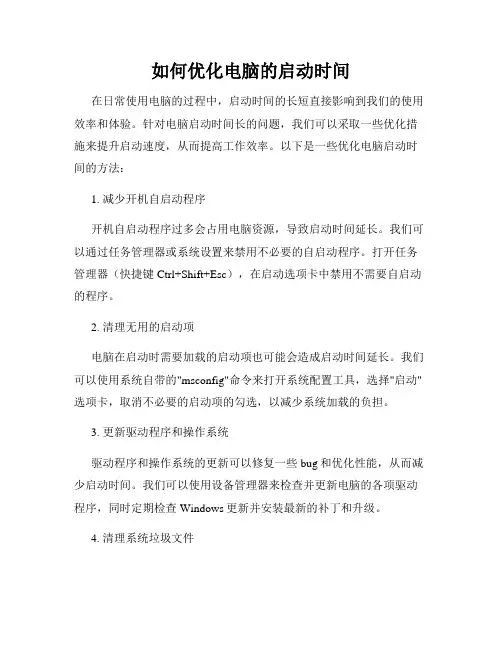
如何优化电脑的启动时间在日常使用电脑的过程中,启动时间的长短直接影响到我们的使用效率和体验。
针对电脑启动时间长的问题,我们可以采取一些优化措施来提升启动速度,从而提高工作效率。
以下是一些优化电脑启动时间的方法:1. 减少开机自启动程序开机自启动程序过多会占用电脑资源,导致启动时间延长。
我们可以通过任务管理器或系统设置来禁用不必要的自启动程序。
打开任务管理器(快捷键Ctrl+Shift+Esc),在启动选项卡中禁用不需要自启动的程序。
2. 清理无用的启动项电脑在启动时需要加载的启动项也可能会造成启动时间延长。
我们可以使用系统自带的"msconfig"命令来打开系统配置工具,选择"启动"选项卡,取消不必要的启动项的勾选,以减少系统加载的负担。
3. 更新驱动程序和操作系统驱动程序和操作系统的更新可以修复一些bug和优化性能,从而减少启动时间。
我们可以使用设备管理器来检查并更新电脑的各项驱动程序,同时定期检查Windows更新并安装最新的补丁和升级。
4. 清理系统垃圾文件系统垃圾文件的堆积也会影响电脑的启动时间。
我们可以使用系统自带的磁盘清理工具来删除临时文件、回收站文件等垃圾文件。
同时,可以考虑使用专业的系统优化软件进行深度清理和优化。
5. 禁用不必要的服务电脑开机时启动的服务可能也会拖慢启动速度。
我们可以通过服务管理器来禁用一些不必要的服务,如某些游戏平台、即时通讯软件的自启动服务等。
6. 更换机械硬盘为固态硬盘固态硬盘的读写速度远高于传统的机械硬盘,可以显著缩短电脑的启动时间。
如果预算允许,可以考虑更换电脑的主硬盘为固态硬盘。
7. 关闭无关的系统动画和特效Windows操作系统中的一些动画和特效也会占用系统资源,影响启动速度。
我们可以通过调整系统设置中的外观选项,关闭一些无关的动画效果,以提升启动速度。
8. 定期清理注册表注册表中的无效或冗余数据会影响系统的运行速度,进而影响启动时间。
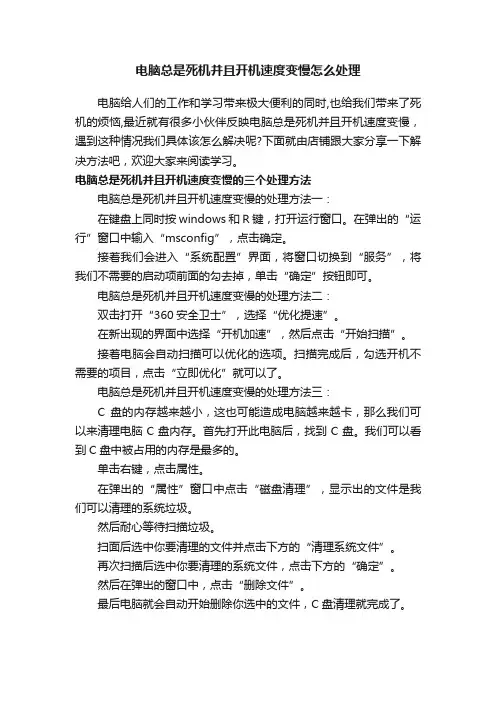
电脑总是死机并且开机速度变慢怎么处理
电脑给人们的工作和学习带来极大便利的同时,也给我们带来了死机的烦恼,最近就有很多小伙伴反映电脑总是死机并且开机速度变慢,遇到这种情况我们具体该怎么解决呢?下面就由店铺跟大家分享一下解决方法吧,欢迎大家来阅读学习。
电脑总是死机并且开机速度变慢的三个处理方法
电脑总是死机并且开机速度变慢的处理方法一:
在键盘上同时按windows和R键,打开运行窗口。
在弹出的“运行”窗口中输入“msconfig”,点击确定。
接着我们会进入“系统配置”界面,将窗口切换到“服务”,将我们不需要的启动项前面的勾去掉,单击“确定”按钮即可。
电脑总是死机并且开机速度变慢的处理方法二:
双击打开“360安全卫士”,选择“优化提速”。
在新出现的界面中选择“开机加速”,然后点击“开始扫描”。
接着电脑会自动扫描可以优化的选项。
扫描完成后,勾选开机不需要的项目,点击“立即优化”就可以了。
电脑总是死机并且开机速度变慢的处理方法三:
C盘的内存越来越小,这也可能造成电脑越来越卡,那么我们可以来清理电脑C盘内存。
首先打开此电脑后,找到C盘。
我们可以看到C盘中被占用的内存是最多的。
单击右键,点击属性。
在弹出的“属性”窗口中点击“磁盘清理”,显示出的文件是我们可以清理的系统垃圾。
然后耐心等待扫描垃圾。
扫面后选中你要清理的文件并点击下方的“清理系统文件”。
再次扫描后选中你要清理的系统文件,点击下方的“确定”。
然后在弹出的窗口中,点击“删除文件”。
最后电脑就会自动开始删除你选中的文件,C盘清理就完成了。
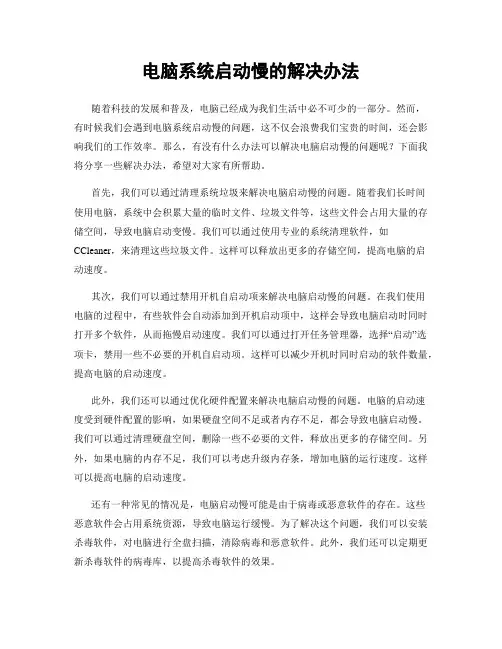
电脑系统启动慢的解决办法随着科技的发展和普及,电脑已经成为我们生活中必不可少的一部分。
然而,有时候我们会遇到电脑系统启动慢的问题,这不仅会浪费我们宝贵的时间,还会影响我们的工作效率。
那么,有没有什么办法可以解决电脑启动慢的问题呢?下面我将分享一些解决办法,希望对大家有所帮助。
首先,我们可以通过清理系统垃圾来解决电脑启动慢的问题。
随着我们长时间使用电脑,系统中会积累大量的临时文件、垃圾文件等,这些文件会占用大量的存储空间,导致电脑启动变慢。
我们可以通过使用专业的系统清理软件,如CCleaner,来清理这些垃圾文件。
这样可以释放出更多的存储空间,提高电脑的启动速度。
其次,我们可以通过禁用开机自启动项来解决电脑启动慢的问题。
在我们使用电脑的过程中,有些软件会自动添加到开机启动项中,这样会导致电脑启动时同时打开多个软件,从而拖慢启动速度。
我们可以通过打开任务管理器,选择“启动”选项卡,禁用一些不必要的开机自启动项。
这样可以减少开机时同时启动的软件数量,提高电脑的启动速度。
此外,我们还可以通过优化硬件配置来解决电脑启动慢的问题。
电脑的启动速度受到硬件配置的影响,如果硬盘空间不足或者内存不足,都会导致电脑启动慢。
我们可以通过清理硬盘空间,删除一些不必要的文件,释放出更多的存储空间。
另外,如果电脑的内存不足,我们可以考虑升级内存条,增加电脑的运行速度。
这样可以提高电脑的启动速度。
还有一种常见的情况是,电脑启动慢可能是由于病毒或恶意软件的存在。
这些恶意软件会占用系统资源,导致电脑运行缓慢。
为了解决这个问题,我们可以安装杀毒软件,对电脑进行全盘扫描,清除病毒和恶意软件。
此外,我们还可以定期更新杀毒软件的病毒库,以提高杀毒软件的效果。
除了以上的方法,我们还可以通过升级电脑的操作系统来解决启动慢的问题。
新版本的操作系统通常会对启动速度进行优化,提高电脑的启动速度。
如果我们的电脑使用的是较旧的操作系统,可以考虑升级到最新版本,以获得更好的启动性能。
电脑开机慢的原因1、硬件问题:电脑长期运用,由于灰尘太多或者一些接口部分氧化都会导致这种问题。
解决方法:进行彻底的电脑除尘处理,详细不用介绍了,主要就是风扇、内存、显卡、主板、硬盘这些东西,一般都是表面除尘和金手指清洁。
电脑长期运用涌现硬件故障。
解决方法:这个主要说的是硬盘,主要缘由是平常的不正常关机或者断电之类的.不合理操作导致,结果会造成硬盘涌现坏道,涌现这种状况,启动一般会特别的慢,甚至涌现死机或者蓝屏,严峻的会导致径直无法开机。
解决方法是送修,或者用软件屏蔽坏道,不过这样做的意义不大。
效果还是有一些,判断这个问题的方法可以通过电脑运行数据的快慢判断,比如运行窗口时一下卡死,或者点开C盘时要一段时间才能反映过来,径直方法是用硬盘检测工具进行检测,笔者在此提示大家,运用电脑时,不要养成径直电源关机的习惯,应当用软关机的方法,不然会造成硬盘顺坏,从而导致电脑故障的发生或数据丢失等可怕结果。
2、系统设置问题:BIOS的启动顺次为CD等第二顺次启动硬件导致启动顺次繁琐导致电脑开机慢。
解决方法:参考主板说明书,修改BIOS启动项,将硬盘修改为第一启动顺次。
一般这个方法可以提前启动电脑4秒左右的启动时间。
详细参照你的电脑主板BIOS说明。
这儿不做详细说明。
3、软件问题。
这个方面主要是从两个方面说,第一是桌面堆集的文件过多,许多人养成这种坏习惯,喜爱把全部的文件都丢桌面,这样导致的结果就是加大内存的运用值,并且很简单丢失重要数据,比如一些文档文件,桌面文件堆集过多,不仅仅是加大了内存的运用值,理论上来说会径直影响CPU的径直运算技能,并且假如电脑硬盘涌现问题,那么你将丢失桌面的文件,桌面的文件其实就是C盘。
解决方法:将桌面多余的堆集文件用文件夹存放与我的文档,并将文档位置修改为除C盘以外的其他盘,这样桌的目的是减小内存运用值,并且能有效的解决资料丢失等问题,加快电脑运行和启动速度。
这个大略可以提前电脑1秒的开机时间。
如何优化电脑启动速度减少开机时间电脑在开机时启动缓慢是很多人面临的问题,尤其是一些老旧电脑,需要更长的时间来完成启动过程。
然而,通过优化电脑设置和清理开机项,我们可以显著减少开机时间并提高启动速度。
下面将介绍一些简单而有效的方法来优化电脑启动速度。
1. 清理开机项开机项是在电脑启动时自动运行的程序和服务。
过多的开机项会增加开机时间。
为了减少开机时间,我们可以通过以下步骤清理开机项:- 打开“任务管理器”(按Ctrl+Shift+Esc键)- 切换到“启动”选项卡- 禁用那些你不常用、不需要在开机时自动启动的程序。
右击程序,选择“禁用”2. 延迟启动应用程序有些应用程序并不需要在电脑开机时立即启动。
我们可以将它们设置为延迟启动,从而缩短开机时间。
以下是设置延迟启动应用程序的步骤:- 按Win+R键打开运行对话框- 输入“msconfig”并按回车键打开系统配置工具- 切换到“启动”选项卡- 选择要延迟启动的应用程序,点击“首选项”按钮- 在弹出的窗口中选择“延迟启动该程序”,点击确定3. 清理硬盘空间硬盘空间不足也会影响电脑的启动速度。
当硬盘空间不足时,电脑需要更长的时间来寻找和加载必要的系统文件。
为了优化电脑启动速度,我们可以通过以下方法清理硬盘空间:- 删除不再使用的大型文件和文件夹- 清理临时文件和垃圾文件- 定期清理回收站- 通过使用磁盘清理工具来清理系统文件4. 禁用不必要的服务电脑启动时运行的服务也会影响启动速度。
有些服务是我们不需要的,禁用它们可以加快电脑的启动速度。
以下是禁用服务的步骤:- 按Win+R键打开运行对话框- 输入“services.msc”并按回车键打开服务窗口- 在服务窗口中找到你想禁用的服务,并将其状态设置为停止或禁用5. 更新驱动程序和操作系统过时的驱动程序和操作系统可能会导致启动速度变慢。
通过及时更新驱动程序和操作系统,我们可以解决一些与启动速度相关的问题。
以下是更新驱动程序和操作系统的步骤:- 打开设备管理器(按Win+R键,输入“devmgmt.msc”)- 找到你想更新的设备,右键点击选择“更新驱动程序软件”- 在Windows更新设置中检查并安装最新的操作系统更新6. 定期进行病毒扫描和系统优化恶意软件和系统错误也会影响电脑的启动速度。
新电脑开机慢怎么回事不管你是台式机还是笔记本电脑,使用的时间长了以后就会开机变得缓慢。
但是新电脑是开机慢怎么回事呢?下面跟着店铺来一起了解下新电脑开机慢的处理方法吧。
新电脑开机慢解决方法一1.系统启动项太多,影响开机启动速度,方法:开始——运行——msconfig——启动——在启动项里,你只保留ctfmon.exe输入法和杀毒软件即可,其他的将对勾去掉,按应用并确定即可。
2、关闭系统属性中的特效,这可是简单有效的提速良方。
右键我的电脑—属性--高级--性能--设置--在视觉效果中,设置为调整为最佳性能--确定即可。
3、右键桌面—属性—桌面—背景—选择无;颜色—选择黑色;桌面背景对开机速度影响最大;应该去掉。
4、屏幕保护程序—选择无。
关闭系统待机和休眠,否则,它会占用系统全部物理内存。
5、外观—窗口和按钮—选择经典样式—色彩方案—选择Windows经典。
6、最多保留十个左右;对一些不常用的图标应该从桌面删除。
7、对一些不常用你又不想删除的,可以集中放在一个文件夹,方法:右键桌面—排列图标—运行桌面清理向导,你只要按照提示清理就OK 了。
8、如果你的系统杀毒软件开机时随机启动的话,杀毒软件就要扫描检查图标链接是否有毒,这需要一定时间,就出现图标显示慢的情况,这是正常的,并不是电脑有问题。
这方面网上很多,你可以去搜索搜索。
9、开始--运行--输入regedit 回车。
打开注册表编辑器,找到HKEY_LOCAL_MACHINE\SYSTEM\CurrentControlSet\Control\Ses sion Manager\Memory Management\PrefetchParameters,在右边找到EnablePrefetcher主键,把它的默认值3改为1,这样滚动条滚动的时间就会减少。
10、在“我的电脑”上点右键-属性-硬件-设备管理器-点击“IDE ATA/ATAPI”选项-双击“次要IDE通道”-高级设置-设备类型,将“自动检测”改为“无”,主要要IDE通道也做相同的设置,这样你电脑滚动条最多跑三圈,启动速度将提高三倍以上。
电脑开机启动慢怎么办准备:在开始尝试解决电脑开机缓慢问题之前,首先需要明确一点:电脑开机缓慢可能是由于硬件问题或者软件问题引起的。
因此,在开始调整操作系统和软件设置之前,我们可以先进行一些简单的检查。
步骤1:检查电脑硬件首先,我们应该检查电脑硬件是否正常。
硬盘是一个主要的因素,可能导致电脑开机缓慢。
我们可以通过以下步骤来检查硬盘的情况:1. 打开任务管理器:按下Ctrl+Shift+Esc,或者右键点击任务栏上的空白区域选择“任务管理器”。
2. 切换到“性能”选项卡,然后点击“磁盘”选项卡。
3. 检查“活动时间”列中的百分比:如果它接近100%,那么很可能是硬盘导致的问题。
如果发现硬盘活动很高,我们可以尝试以下方法:- 清理磁盘空间:将不需要的文件删除或移动到其他存储设备上,以释放硬盘空间。
- 运行磁盘清理工具:Windows系统自带“磁盘清理工具”,可以通过搜索栏找到并运行它。
- 运行磁盘碎片整理工具:同样地,Windows系统自带“磁盘碎片整理工具”,通过搜索栏找到并运行它,可以提高磁盘的读取速度。
步骤2:检查启动项启动项是指在电脑开机时自动启动的程序。
过多的启动项会导致系统资源受限,从而导致电脑开机缓慢。
我们可以通过以下步骤来管理启动项:1. 打开“任务管理器”:按下Ctrl+Shift+Esc,或者右键点击任务栏上的空白区域选择“任务管理器”。
2. 切换到“启动”选项卡。
3. 禁用不必要的启动项:右键点击不需要自动启动的程序,然后选择“禁用”。
请注意,禁用启动项只会在下次开机时生效,不会对当前正在运行的系统有影响。
步骤3:优化系统设置操作系统的设置也会影响电脑开机速度。
我们可以通过以下步骤来优化系统设置:1. 打开“控制面板”。
2. 选择“系统和安全”。
3. 点击“管理工具”。
4. 双击“系统配置”。
5. 切换到“启动”选项卡。
6. 选择“启动时加载项”。
7. 点击“全部禁用”。
8. 确认并重启电脑。
台式机开机很慢怎么办台式机开机很慢怎么办我都想摔了我的台式机,每次开机都那么的慢,有什么什么办法解决啊!下面由店铺给你做出详细的台式机开机很慢方法介绍!希望对你有帮助!台式机开机很慢方法一:电脑开机过慢原因分析:1、时间太久,系统垃圾过多;2、开机启动项过多;3、系统本身加载的内容过多;4、电脑灰尘过多;5、电脑磁盘碎片文过多;6、C盘与桌面文件过多;7、杀毒软件安装过多;8、有些电脑虚拟内存设置过小。
解决办法:1、清除系统垃圾;2、禁止不必要的开机启动项;3、重新安装系统;4、清理电脑灰尘;5、整理电脑磁盘碎片文件;6、将安装在C盘的程序转移到其他磁盘,桌面不要放太多文件;7、建议只安装一款杀毒软件即可;8、增加虚拟内存。
台式机开机很慢方法二:1.点击屏幕左下角的“开始”按钮,从弹出的面板中选择“运行”命令:2.弹出的“运行”对话框中的文本输入框中输入“msconfig”:3.再单击“确定”按钮,弹出“系统配置实用程序”对话框:4.单击“系统配置实用程序”对话框中的“启动”,切换到“启动”选项卡:5.将其中的某些不需要的启动项前面的对勾取消,最后单击“确定”按钮即可;6.最后会弹出询问是否重启的对话框,记得重启后有个对话框弹出来,要勾选之。
台式机开机很慢解决方法三:电脑开机和运行慢(卡)的原因很多,请按如下处理就会加快你的开机速度:1、启动项太多,解决:打开电脑,开始——运行——输入msconfig——关闭不需要的启动项(只保留输入法和杀毒软件);2、电脑使用的时间长了(解决:定期的清理电脑灰尘,一般一年一次,使用频繁的半年一次,如果自己清理不好送去电脑公司清理大约30元左右)3、电脑中病毒或者垃圾太多。
解决:电脑最好装有类似360的杀毒软件和软件助手;定期查杀病毒和清理系统垃圾等;4、桌面尽量少放文件,对启动是很有影响的.5、装了两个杀毒软件,一台电脑只能安装一个杀毒软件.同时,尽量不用功能类似重复的软件,尤其是注意设置不要让这些软件随开机启动6、系统文件错误的话,就用系统自带的分区检查和整理工具,检查和整理。
电脑开机关机极慢怎么办电脑开机和关机特别慢的情况,浪费了我们大量宝贵的时间,那么电脑开机关机极慢怎么办呢?下面跟着店铺一起来学习一下解决电脑开机关机极慢的方法吧。
电脑开机关机极慢解决方法一第一:电脑开机启动程序太多,安装软件以后不去勾掉开机自动启动项,这样就会导致程序开机自动启动从而导致开机速度慢;处理办法:在安装软件时候注意安装完成的选择项,一定要把开机启动项勾掉,因为一般程序都会默认是开机启动的,如果没注意已经选择,那么我们就可以借助工具来关闭不需要的开机启动项。
第二:关机不是正常退出,电脑使用完毕以后就直接按关机键进行关机,有的甚至按住主机关机按钮强制关机,这样也许很快。
但是会给你下一个开机带来很慢的进度,而且对电脑的使用寿命也是有很大的影响的;处理办法:每次用完电脑不要慌不要忙,正常关闭所有在用的程序然后再进行关机操作,如果关闭不了的可以使用进程管理器来进行关闭。
第三:电脑使用的时间太久,电脑是有寿命的,一般寿命是两到三年,用到一定时候就会开关机起来非常缓慢这个是正常现象。
处理办法:重新更换电脑系统或者从新配置电脑了。
电脑开机关机极慢解决方法二首先你需要关闭更新,具有的经验,这是最费时间的一件事。
不要安装一些没有必要的软件,现在Windows的安全性已经做的很好了,只要你不要浏览一些不健康的网站,肯定是不会中毒的,也不会有木马使用ctrl+R打开运行,输入msconfig.exe命令设置Cpu个数为你电脑的Cpu个数,如果为双核就选2,如果为四核就选4,内存为你电脑的配置,关闭启动画面等等。
5点击“启动”选项卡,删除一些非系统的启动项。
6最后也是最佳的方式就是在开机和关机的时候选择“休眠”,这样的话电脑可以保存现在的一切工作状态,再次开机的时候还原。
而且能够保证开机和关机都很快。